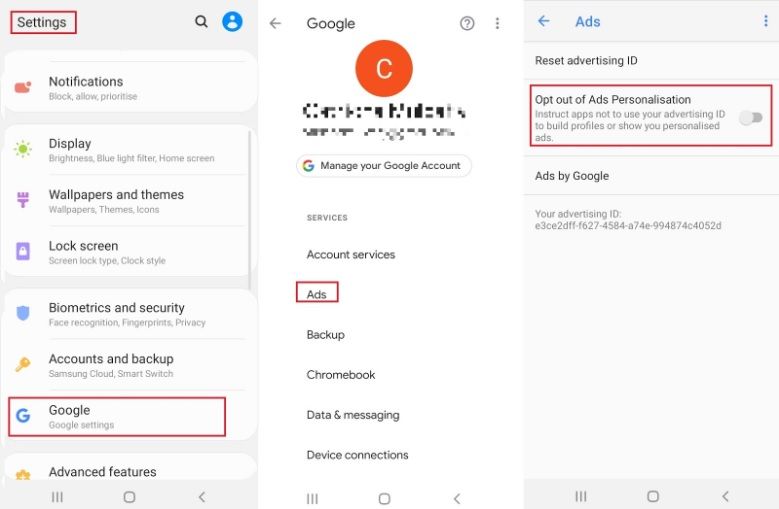Brug af Outlook minder meget om at bruge enhver anden e-mail-platform. Det hjælper dog med at kende trinene til, hvordan du bruger det til at sende og Opret e-mails . Her er trinene til at gøre det.

Trin til, hvordan du opretter og sender e-mails i Outlook
- Start med at vælge Ny e-mail-indstilling for at oprette en ny besked
- Naviger til det valgte tekstfelt Til, Bcc eller Cc og indtast et email adresse eller navn
- Hvis du ikke kan finde Bcc-tekstfelt, se Vis, Skjul og vis Bcc
- Naviger derefter til Emnefelt , og indtast e-mail-emnet for din besked
- For at skrive din besked skal du navigere til e-mail-meddelelsens brødtekst og placere markøren der.
- Når du har udfyldt din besked, kan du derefter vælge send.
Det er også muligt at bruge @ nævner for at få din modtagers opmærksomhed. Her er trinene for at gøre det.

Trin:
- Mens du indtaster brødteksten i e-mailen eller din kalenderinvitation , skriv @ symbol. Du skal derefter kun skulle indtaste et par bogstaver i kontaktens for- eller efternavn, før resten af det bliver automatisk udfyldt .
- Outlook vil derefter tilbyde et forslag til et eller flere forslag, og du kan vælge specifik kontakt som du vil nævne.
- Husk, at kontaktens hele navn som standard vil blive nævnt. Hvis du gerne vil gøre det, kan du slet en del af nævnelsen. For eksempel vil du stadig være i stand til at nævne din kontakt med kun deres fornavn inkluderet.
- Den nævnte kontaktpersons navn føjes derefter til Til tekstfelt af e-mailen eller mødeinvitationen.
Endelig har Outlook inkluderet en funktion kaldet Fokus indbakke. Dette er på plads for at hjælpe dig med at fokusere på de e-mails, der er vigtigst for dig. Det adskiller din indbakke i to kategorier, Andet og fokuseret. Hvis din indbakke ikke er sorteret efter dine præferencer, kan du altid blande dem rundt og endda indstille, hvor du vil have fremtidige meddelelser leveret fra den pågældende afsender. Her er trinene, der skal bruges Fokus indbakke.

- Naviger først til Andet eller Fokuseret fane, og vælg den, du ønsker.
- Højreklik på den meddelelse, du vil flytte, og derefter kan du vælge muligheder enten Flyt til Andet eller Gå til Fokuseret .
- Det er også muligt at dreje din Fokuseret indbakke tændt og slukket.
- For at gøre det skal du vælge Udsigt og så Vis fokuseret indbakke.
Hvis du leder efter et softwarefirma, du kan stole på for dets integritet og ærlige forretningspraksis, skal du ikke lede længere end . Vi er en Microsoft-certificeret partner og en BBB-akkrediteret virksomhed, der er interesseret i at give vores kunder en pålidelig og tilfredsstillende oplevelse af de softwareprodukter, de har brug for. Vi vil være sammen med dig før, under og efter alt salget.
Det er vores 360 graders softwareopbevaringsgaranti. Så hvad venter du på? Ring til os i dag på +1873715 1713 eller e-mail til sales@softwarekeep.com. Du kan også nå os via Live Chat.




![Fix Windows 10 Flytilstand fast [2020]](https://gloryittechnologies.com/img/help-center/24/fix-windows-10-airplane-mode-stuck.png)